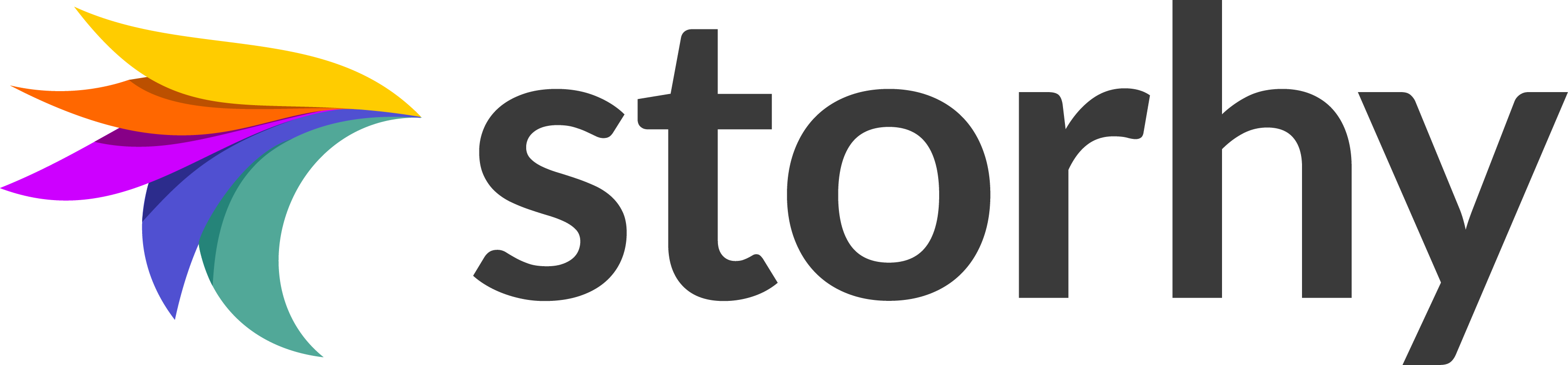Avec Storhy, vous pouvez conserver l'historique des formations réalisées par vos collaborateurs : titre, organisme, dates, prix, durée, et certificat.
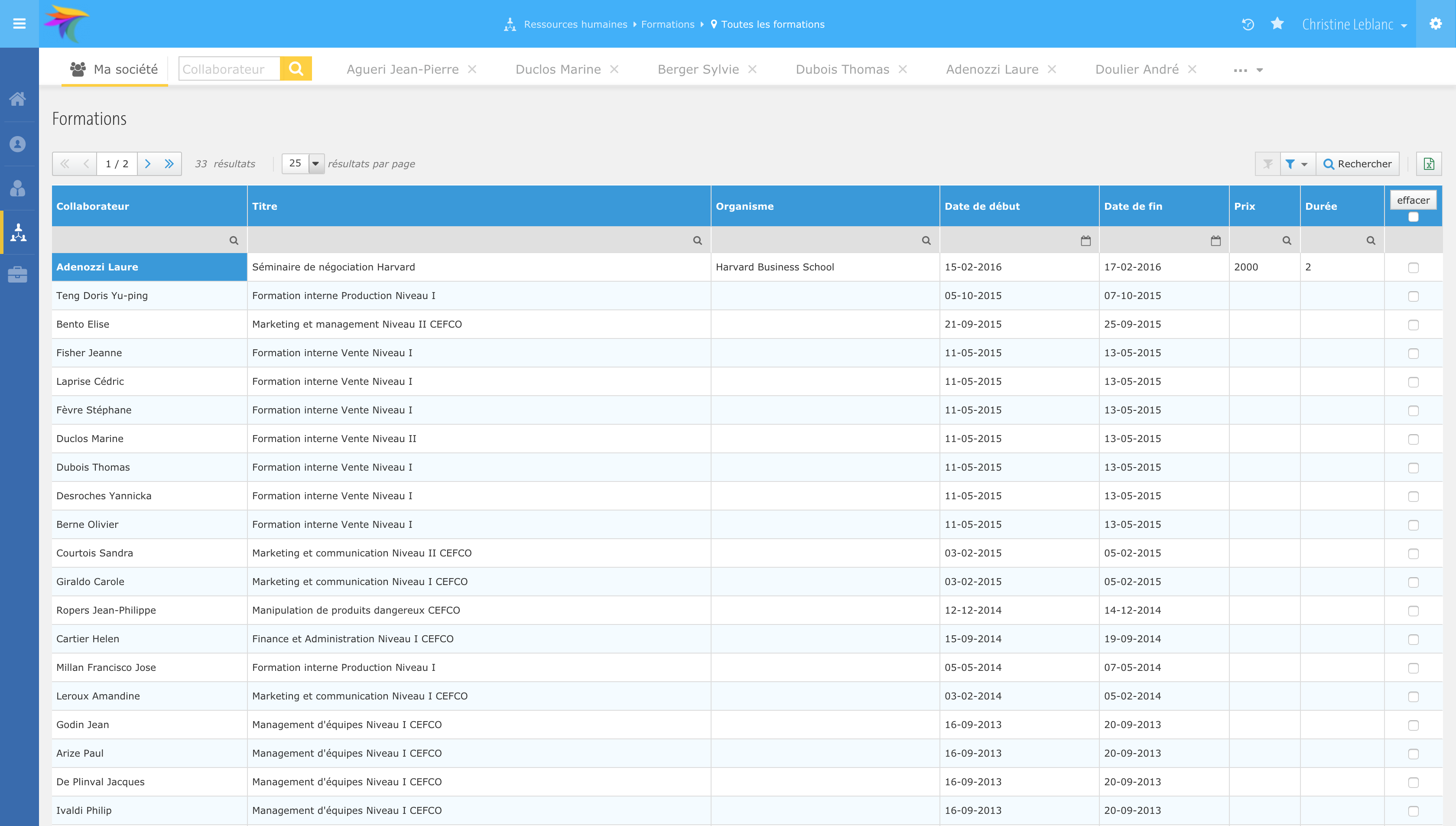
Ajouter des formations depuis Storhy
Bien sûr vous pouvez ajouter les formations unes à unes au fil de l'eau, directement dans Storhy. Pour cela, rendez-vous sur la fiche du collaborateur depuis l'espace RH, à l'écran "Formation". Vous pourrez y ajouter une formation manuellement.
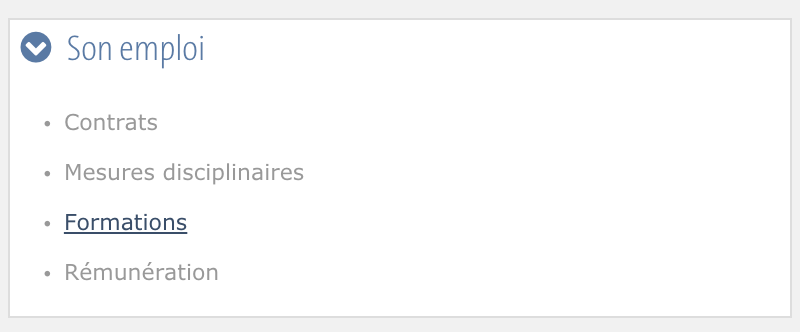
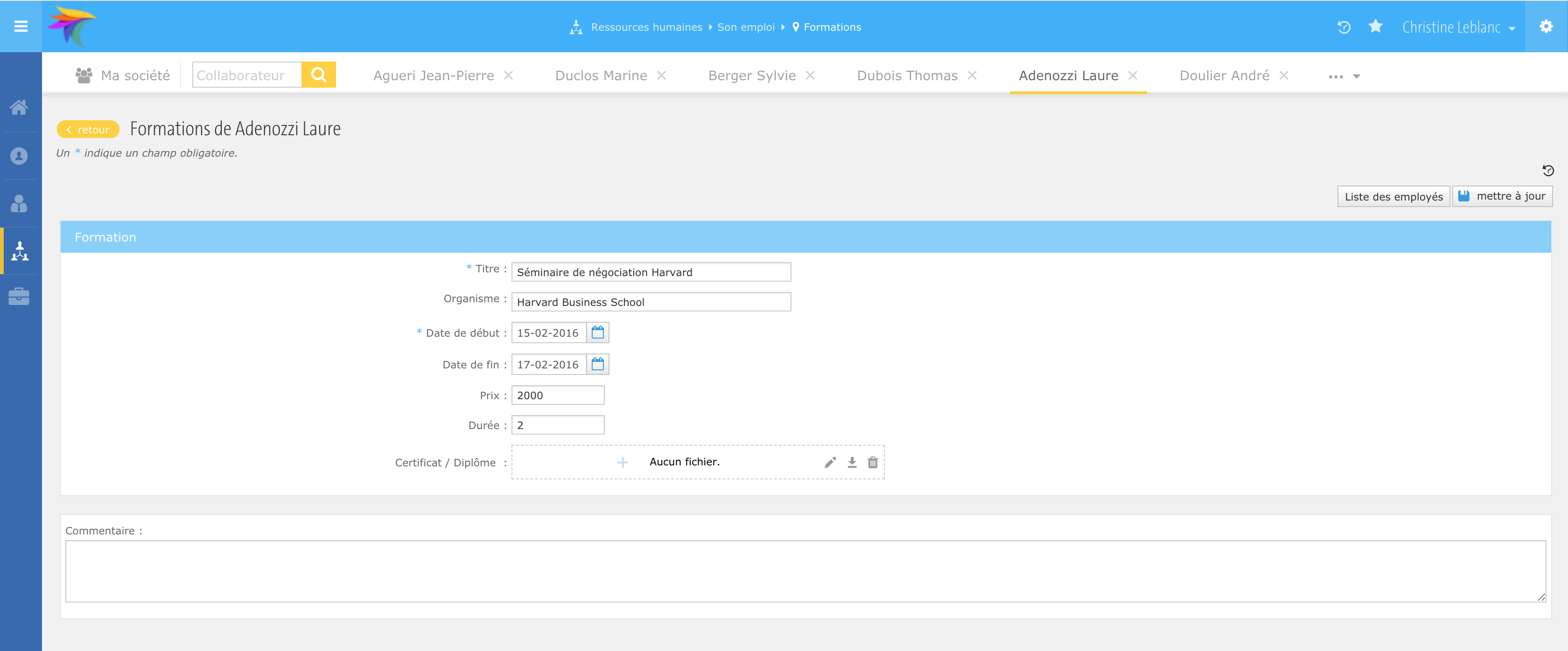
Importer des formations depuis Excel
Plutôt que d'importer les formations unes à unes, nous vous proposons de les importer d'un seul coup. Pour cela, remplissez le template à télécharger ici.

Les 4 premières colonnes servent à identifier le collaborateur concerné par la formation. Le numéro du collaborateur est son matricule Storhy. Pour retrouver le matricule d'un collaborateur, vous pouvez survoler l'onglet de sa fiche dans l'espace RH, ou bien vous rendre dans l'écran "Identité".
L'email du collaborateur est son email professionnel, qui correspond à son login Storhy.
Les colonnes E à J servent à décrire la formation suivie.
Vous aurez autant de lignes que de formations à importer. Si un collaborateur a suivi plusieurs formations, répétez les lignes, avec les mêmes informations dans les colonnes A à D.
Le séparateur pour les dates est le point.
Avant l'import, supprimez la première ligne d'entête.
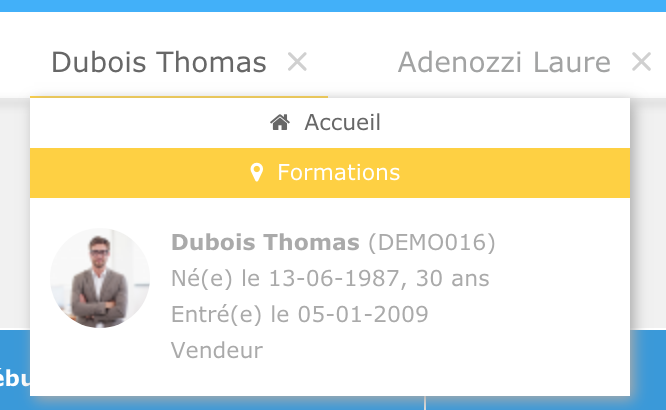

Une fois que votre fichier est prêt, vous pouvez l'importer directement dans Storhy. Rendez-vous dans l'espace RH à l'onglet Ma société, au bloc "Paramétrer Storhy", au lien "Importer ou exporter des formations".
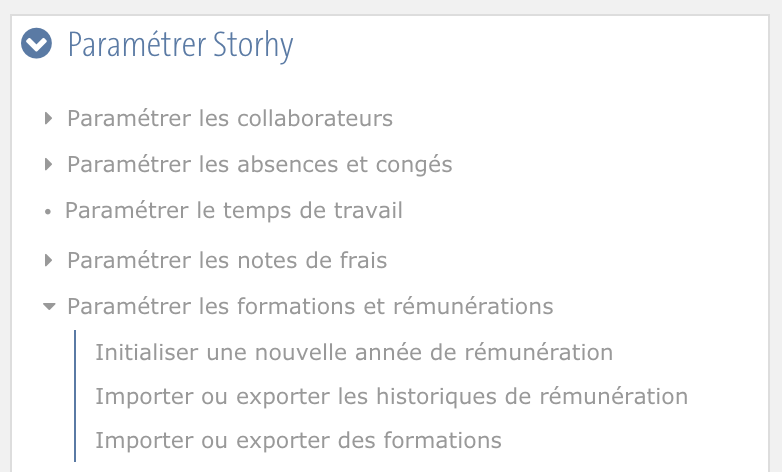
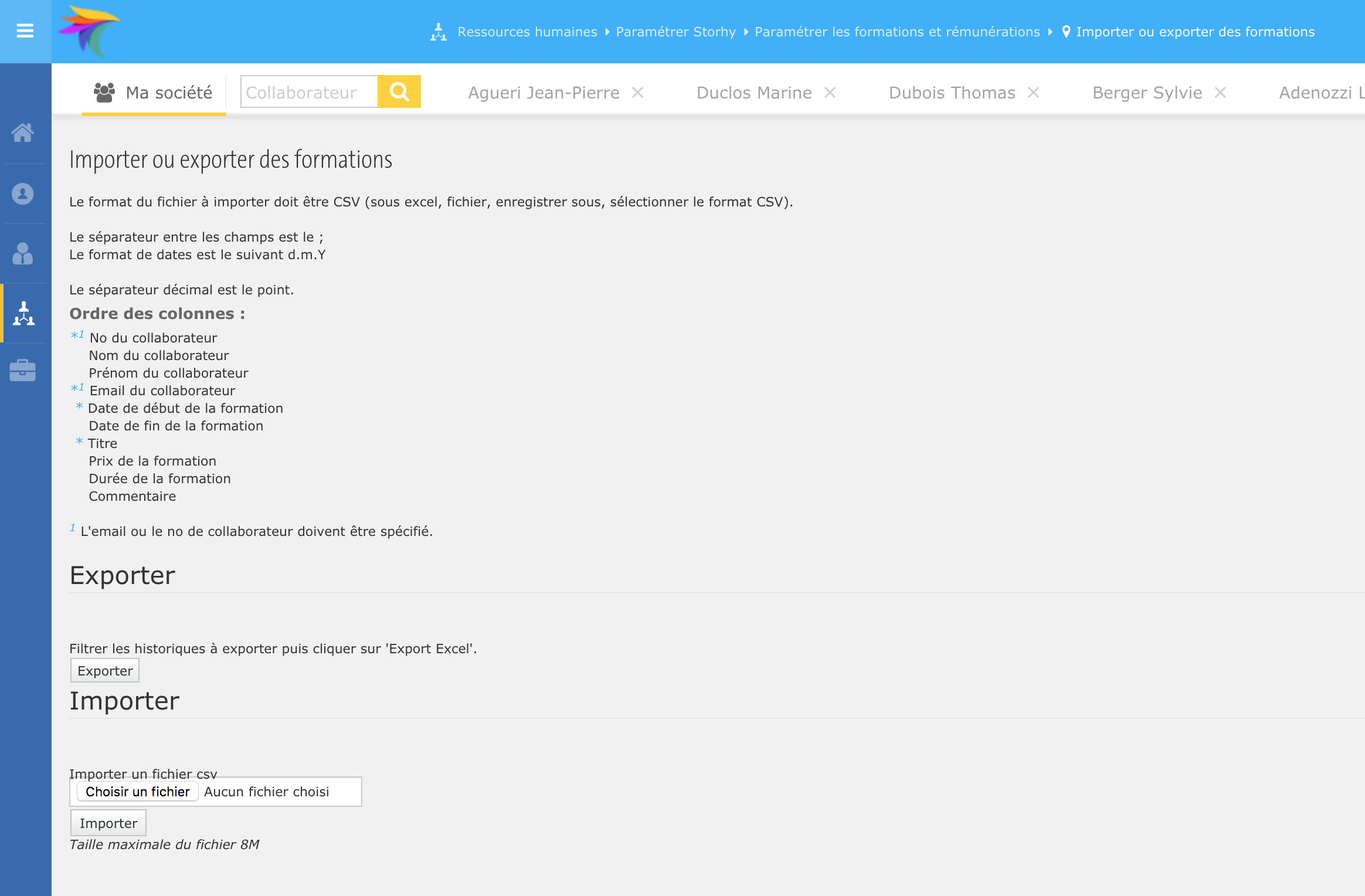
Dans la section "Importer", choisissez le fichier que vous avez constitué plus haut et cliquez sur "Importer". C'est fait !
Vous constatez que sur le même écran vous pouvez exporter les historiques de formation en Excel.